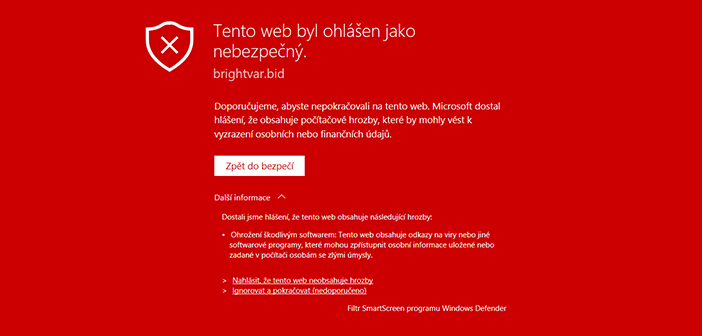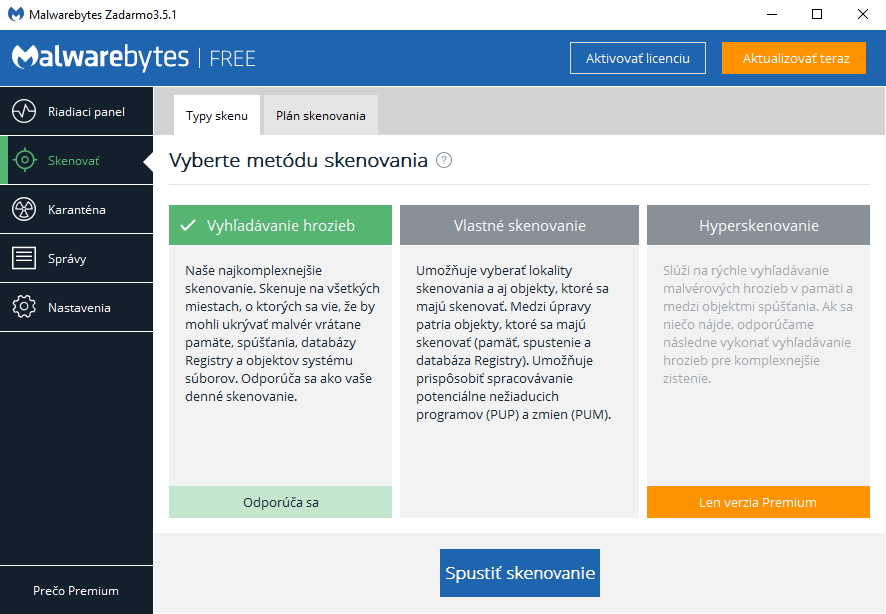Otázka čitateľa: Mám problém so svojím notebookom. Pri každom jeho spustení sa mi automaticky otvorí prehliadač Edge, ktorý hovorí o tom, že nie som pripojený k internetu. Ponúka mi pri tom, že mi pomôže s opravou. Ak na tlačidlo kliknem, objaví sa veľké červené okno „Táto stránka je nebezpečná“, kde sa píše, že Microsoft dostal informáciu o tom, že daný web je nebezpečný a obsahuje malware. Okno skrátka vždy len zavriem a počítač funguje normálne. Ako by som ale dané správanie odstránil, aby sa neobjavovalo pri každom štarte? Neviem sa toho zbaviť.
Váš počítač bol evidentne infikovaný škodlivým softvérom. Vykonal zrejme rozličné veci, ale minimálne urobil to, že upravil položky spúšťané po štarte, kde zaviedol mechanizmus na automatické spúšťanie konkrétnej webovej stránky.
Túto webovú stránku vidíte v adresnom riadku, pričom ide o j.gs/alfanumerické znaky, čo je podoba internetového skracovača odkazov stránok AdF.ly.
Legitímnejšou službu tohto typu je napríklad Google URL Shortener (skrátené linky goo.gl/alfanumerické znaky), pričom ideou je, skrátiť dlhý odkaz typu www.toucht.sk/dlhy-nazov-clanku do kratšej podoby (napr. goo.gl/ABC), aby sa ľahko zdieľal na Twitteri, či napísal na fyzický plagát a nebol ho problém ručne odpísať.
V tomto prípade má ale skracovač alternatívne použitie, pričom ide o to, aby sa cieľová adresa skryla a zároveň o to, aby autor zarobil nejaké peniaze na reklame. Linky cez skracovač AdF.ly sú totiž obohatené o reklamný baner danej spoločnosti, ktorá sa o príjmy podelí s človekom, ktorý daný odkaz urobil.
Ak sa záškodníkovi podarí infikovať napríklad 10 000 či viac počítačov, pričom každý automaticky daný skrátený odkaz používa, ako je tomu u vás, plynie mu z toho zisk.
Po kliknutí sa na cieľovú stránku dostávate, pričom vidíte, že ide o adresu brightvar.bid/generované znaky. Táto stránka môže okrem reklamy obsahovať aj škodlivý softvér, ktorý infikuje váš počítač ďalšími druhmi hávede.
Našťastie, danú stránku už má váš antivírus Windows Defender vo filtri, pretože bola už nahlásená inými používateľmi ako škodlivá. Windows Defender teda zobrazí veľké červené varovanie a v prístupe na stránku (a prípadnej ďalšej infekcii) zabráni.
Vo vašom záujme pravdaže je, varovanie neignorovať a na danú stránku sa nepripájať. Správnym krokom je teda krok späť, otvorenie inej stránky, alebo zavretie okna s prehliadačom.
Čo sa týka predošlého bieleho okna s „nefunkčným internetom“, ide len o babráctvo tvorcu daného škodlivého softvéru, pretože pokus načítať danú stránku prebehne skôr, než váš systém plne nabehne a notebook sa pripojí k vašej Wi-Fi. Tá biela stránka s upozornením je totiž legitímna stránka prehliadača Edge, ktorá sa objaví vždy, keď sa pokúsite otvoriť webovú stránku bez toho, aby ste boli pripojení k internetu.
Po nábehu systému sa váš notebook k internetu pripojí normálne, ale je to skrátka o niečo neskôr, ako dôjde k pokusu o otvorenie danej škodlivej stránky. Vaše následné kliknutie na tlačidlo už len mechanizmus presmerovania znovu aktivuje, tak ako mal pôvodne fungovať a dôjde k presmerovaniu. Internet sa teda nikdy neopravoval. Oznam o nefunkčnosti internetu a dané okno nie je vôbec súčasťou vášho problému. Ide skrátka o neschopnosť tvorcu daného škodlivého softvéru.
To čo potrebujete urobiť, je počítač vyčistiť. V prvom rade by bolo vhodné odstrániť spúšťací mechanizmus danej stránky zo zoznamu automaticky vykonávaných úloh po štarte. Stlačte klávesovú skratku CTRL+SHIFT+ESC, ktorá otvorí Správcu úloh. V ňom sa prekliknite na záložku Spustenie, kde v zozname neznáme položky zakážte (kliknutie pravým tlačidlom myši).
Ak vinníka v danom zozname nenájdete, alebo položky chcete namiesto zakázania rovno odstraňovať, použite už pokročilejší administrátorský nástroj od Microsoftu z balíka Sysinternals, nazvaný Autorun. Môžete si ho zdarma stiahnuť na stránke Microsoftu. Zaujímať vás bude hlavne jeho záložka Logon. Takáto babrácka infekcia bude na spúšťanie stránky takmer určite používať dávkový súbor s príponou BAT, čo v zozname obvykle rýchlo nájdete a zakážete ho zrušením zaškrtnutia, alebo rovno zmažete.
Následne už prejdite ku kontrole počítača doplnkovým antivírusovým riešením. Odporúčame vám program Malwarebytes, ktorý nájdete na adrese www.malwarebytes.com/mwb-download/. Tu vyberte bezplatnú verziu pre Windows a program stiahnite a nainštalujte v slovenčine.
V sekcii „Nastavenie/Detaily o konte“ môžete deaktivovať 14-dňovú skúšobnú platnú verziu, aby nekolidovala s vašim existujúcim antivírusovým riešením (kliknite na „Nepotrebujem ochranu v reálnom čase“).
Bezplatná verzia Malwarebytes obsahuje len vírusový skener a môžete ju mať nainštalovanú spolu s iným antivírusom bez problémov neustále. Funguje totiž len v momente, keď skenovanie spustíte ručne. Skenovanie teda spustite a všetok nájdený škodlivý softvér odstráňte.